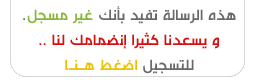
|
#1
|
|||
|
|||
 هاقد رجعنا إليكم أحبائي أعضاء هذا المجتمع الكريم ونحن في شوق إليكم ونخبركم بأن رحلتنا لم تنتهي بعد   ونتمنى أن تكونوا قد إستمتعتم في المحطة الأولى والمطار الأول
ومخطط الرحلة الجديدة كالتالي: ستكون الرحلة الجديدة بإذن الله إلى محيطات الحاسب الشاسعة لنستشف منها الفائدة والخبرة ونشتم منها عبق وعبير التجربة و النجاح فهل أنتم مستعدون ونخبركم بأن الذي لم يقطع تذكرة في الرحلة الأولى أننا سنصل إلى الإستراحة لفترة وجيزة لأخذ الركاب الجدد من هناك فالرجاء عدم التأخر عن الموعد فالرجاء أن تكونوا على أوج إستعدادكم لهذه الرحلة الطويلة منقول
|
|
#2
|
|||
|
|||
 سوف نقدم لكم دورة في مكونات الحاسب وكيفية عملها وكيفية تجميعها والمزيد المزيد المزيد .... وهناك هدية للأعضاء رائعة جداً فتابعونا ونبدأ الآن بعون الله تعالى بــ التعرف على مكونات الحاسب الرئيسية : 1 – الصندوق وعلبة التغذية (Box And Power supply )  غالباً تباع علبة التغذية مع الصندوق فلذلك كأنهما قطعة واحدة ولكن لكل منهما مهمة مختلفة أما مهمة الصندوق فهي حفظ أجزاء الحاسب في مكان واحد مع تأمين التبريد اللازم للحرارة الناتجة عن عمل القطع ومن أحد مهامه أيضاً أنه يحمي البيئة الخارجية من التشويش الإذاعي أما مهمة علبة التغذية توزيع التيار الكهربائي على أجزاء الحاسب بنسب مختلفة ومحددة ويوجد فيه مروحة ومبردات مهمتها تبريد القطع الموجودة بداخله 2 – اللوحة الأم (Motherboard)  وتعتبر من الأجزاء الرئيسية في الحاسب والجزء الأساسي في الصندوق ويثبت عليها الكثير من القطع مثل (المعالج – الذواكر – كرت الشاشة ........) والمهمة الرئيسية للوحة الأم هي القيام بالاتصالات والتوصيلات الأساسية لجميع أجزاء الحاسب حيث تمر من خلالها البيانات والمعلومات للانتقال من جزء إلى آخر من مكونات الجهاز ولذلك يجب مراعاة الدقة فى تركيب الوصلات مع بعضها البعض بصورة صحيحة لكي لا يحدث مشاكل 3- المعالج (CPU)   هو المدير عن عمليات الحاسب فكل أمر من الأوامر تطلبه وكل نظام تشغيل أو برنامج تنصبه يتم عن طريق المعالج أولاً فهو المدير المسؤول عن الأوامر التي تصدر من الحاسب وله سرعات كثيرة وأنواع ومن أشهر الشركات المصنعة له (INTEL)و ( AMD) بالنسبة لشركة إنتل لها سرعات كثيرة حيث تتراوح بين 200 إلى 3600 ميغا هرتز وهناك معالجات تقوم بأداء أكثر من عملية واحدة في الخطوة الواحدة كما يوجد منها ما يمكنه القيام بأكثر من ستة عمليات في خطوة واحدة وهناك معالجات ثنائية النواة أي كأنه معالجان إثنان في معالج واحد وهناك رباعية النواة 4 – الذواكر (RAM)  وهي المخزن المؤقت والسريع الذي يتمكن من خلاله المعالج من الحصول على المعلومات والبيانات التي تحتاج اليها لتنفيذ البرنامج. ووحدة القياس الخاصة بها هي الميغا بايت وهناك عدة أحجام للذواكر فيوجد 256 و 512 و 1024 ميغا بايت والذواكر لا تحتفظ بأي معلومات أو بيانات داخلها بمجرد إطفاء الجهاز ولذلك تستخدم الأقراص الصلبة Hard drives أو الأقراص المضغوطة CD أو حتى الأقراص المرنة من أجل توفير مساحة تخزينية ثابتة. 5- كرت الشاشة (AGPأوPCI EX)  هو الذي يعالج بيانات ومعلومات الصور والبرامج والألعاب ليظهرها على الشاشة فيعتبر المنفذ الأول لإظهار الصورة عل الشاشة وله نوعين AGPوPCI EX الأول له سرعات وسعات معينة و منذ فترة نزل إلى الأسواق النوع الثاني وأصبح يركب بدلاً عنه ولكن أختلف مأخذه فأذا أردنا تبديل القديم بجديد نحتاج إلى تبديل اللوحة الأم 6- القرص الصلب (Hard Drives)  ويعتبر من أهم المكونات في الكمبيوتر حيث يمكنه تخزين كمية كبيرة من البيانات والمعلومات وكذلك يمكنه قراءة المعلومات والبيانات بصورة أسرع بكثير من أجهزة التخزين الأخرى بما في ذلك الأقراص الليزرية أو أقراص DVD أو الأقراص المرنة (فلوبي ديسك) كما أن الغالبية العظمى من المساحة التخزينية الموجودة على الهارد تستخدم لحفظ البرامج وتخزينها مثل أنظمة التشغيل المختلفة وبرامج الإنترنت ومعالجة الكلمات والحسابات وغيرها, كما يمكن زيادة المساحة التخزينية من وقت لآخر على الهارد حيث يمكنك تفريغ بعض من المساحة التخزينية عن طريق إلغاء بعض البرامج القديمة أو المعلومات والبيانات اللتي أصبحت لا تحتاج إليها لتتمكن من وضع برامج جديدة. 7- السواقة الليزرية :  ومهمتها قراءة الأقراص التي يكون عليها بيانات ومعلومات ويمكننا تخزين كافة المعلومات على الأقراص الليزرية ليتم قراءتها عبر السواقة الليزرية فهي بدلاً عن المسجل أو الأشرطة 8- كرت الفاكس (Modem)  وهو يمنح جهاز الكمبيوتر القدرة على الاتصال بالأجهزة الأخرى عبر الخطوط الهاتفية ويُعنى أيضا إمكانية الاتصال بالإنترنت أو شبكة الويب العالمية ويمكننا من خلاله إرسال أو إستقبال الفاكس 9 – لوحة المفاتيح والفأرة (Key board AND Mouse)  وهما من المكونات التي تحتل اهمية كبرى في الكمبيوتر على الرغم من إنخفاض أسعارهم بالنسبة للقطع الأخرى فهما وسيلة التخاطب بين الكمبيوتر والإنسان 10 – الشاشة (Monitor)  تعرض المعلومات والبيانات التي تنتقل من كرت الشاشة عن طريق كبل الشاشة إلى الشاشة على شكل إشارات وألوانها الأساسية أحمر وأخضر وأزرق وهناك عدة أنواع للشاشات شاشات ذات المدفع الإلكتروني وشاشات LCD والشاشات الزئبقية وشاشات اللمس .... 11 – الطابعات وأجهزة الماسح الضوئي (Printers and Scanners) الطابعات من وسائل الإخراج وتمكننا من نسخ البيانات الموجودة على الشاشة وإظهارها على أوراق وهناك أنواع للطابعات فهناك الطابعة النفاثة وهناك الطابعة الليزرية وهناك طابعة الصور أم بالنسبة للماسح الضوئي فهو من وسائل الإدخال فيمكننا من خلاله إظهار صورة موجودة عندنا على شاشة الكمبيوتر أو إظهار بيانات وهناك نوعين للماسح الضوئي 1 – ماسح ضوئي للمستخدم العادي 2- ماسح ضوئي للمستخدم المحترف ولكل واحد منهما دقات معينة في إظهار الصور نتمنى أن تكونوا قد إستفدتم وإنتظرونا هناك المزيد والمزيد .......
|
|
#3
|
|||
|
|||
 في هذا الدرس سوف نتعرف على الأجزاء التي تهمنا في التجميع الأجزاء التي تهمنا في اللوحة الأم واللتي تساعدنا في عملية تجميع الحاسب الشرح حسب الأرقام في الصورة الأولى  1 – منفذ المعالج : وهو المكان الذي يوضع فيه المعالج  2 – منافذ الرامات : وعليهم توضع الرامات  3 – مكان للبراغي : وهذه الأمكنة المفرغة التي تثبت عليها البراغي والتي تثبت اللوحة الأم على الصندوق  4- و 11 – منافذ التغذية : ومنهما تصل الكهرباء إلى اللوحة الأم عن طريق علبة التغذية   5 – منافذ IDE : لكبلات للسواقة والهارد وعليهما توصل كبلات السواقة والهارد  6 – منافذ SATA للهاردات الجديدة : وتوصل عيه الهاردات الجديدة والسريعة  7 – لتوصيل أسلاك تشغيل الكمبيوتر وإعادة التشغيل والأضواء ومكبر الصوت الخاص بالتشغيل والأخطاء  8 – مكان لتوصيل كبلات اليو إس بي (USB)  9 – منافذ PCI : وتوضع عليها كافة أنواع الكروت تقريباً (كرت مودم – كرت تلفزيون ........) ماعد كرت الشاشة  10 –منفذ كرت الشاشة (PCI EX) : وهو المنفذ الذي يوضع عليه كرت الشاشة وهو من النوع الجديد  12 –مكان توصيل كبل مروحة المعالج  اللوازم الأخرى التي يجب التعرف عليها قبل البدء في التجميع 1 – مروحة المعالج : وهي لتأمين درجة الحرارة الكافية لتبريد المعالج  2 – كبل الهارد (SATA) : وهو لوصل الهارد باللوحة الأم  3 – كبلات الهارد والسواقة (IDE) والفلوبي: وهما لتوصي الهارد والسواقة ولكن هنالك نوعين من الكبلات الأول يكون ملمسه ناعم وفيه عدد خطوط أكبر وهو للهارد والثاني ملمسه أخشن من الأول ويكون عدد خطوطه أقل وهو للسواقة  4 – كبلات بدء التشغيل وإعادة التشغيل والأضواء ومكبر الصوت للأخطاء  5 – كبلات التغذية للوحة الأم وللهارد والسواقة والفلوبي :وهذه الكبلات كلها من علبة التغذية  بهذا نكون قد تعرفنا على الأجزاء التي تهمنا قبل التجميع
وسنكمل بـ طريقة التجميع والمزيد المزيد......... ..
|
|
#4
|
|||
|
|||
 طريقة تجميع الحاسب الجزء الأول من الدرس نبدأ الآن بطريقة التجميع أولاً : تركيب المعالج لقد إخترنا في هذا الدرس النوع الشكل الجديد لمعالجات إنتل ويدعى LGA ولقد تعرفنا على شكل المعالج والمنفذ ولتركيب المعالج 1 - نخرج المعالج من صندوقه وبكل هدوء وإنتباه وحذر 2 - نفتح غطاء منفذ المعالج كالتالي نضغط على الزند الحديدي إلى جهة الأسفل ثم نأخذ إلى جهة اليسار  3 - بعد ذلك نرفعها إلى الأعلى ونرفع الغطاء المعدني  ثم  4 - بعدها ننتبه إلى المكان المفرغ في المعالج وإلى السهم الذهبي  ثم  5 - ثم نتأكد أنه قد وضع في مكانه تماماً  6 - ثم نغلق الغطاء المعدني ونضغط على الزند إلى الأسفل ثم إلى اليمين  إنتهاينا من الخطوة الأولى و الآن الخطوة الثانية ثانياً : تركيب مروحة المعالج بعد أن تعرفنا على شكل المروحة أصبح بإمكاننا تركيبها بسهولة والمروحة تأتي مع المعالج أولاً ننتبه إلى أرجل المروحة  ثم نضعها بهدوء وإنتباه فوق المعالج وعلينا أن ننتبه إلى الثقوب التي تركب عليها أرجل المروحة الثقوب التي توضع فيهاأرجل المروحة  كيفية وضع المروحة  بعدها نثبت الأرجل بالضغط ثم تدويرها بحسب الأسهم الموجود على الأرجل ونكون قد إنتهينا من عملية التركيب والآن نوصل المروحة بمأخذ التغذية الذي وضعنا صورته مسبقاً كيفية الوصل  وبهذا نكون قد إنهينا من عملية تركيب المروحة ووصلها بالتغذية ثالثاً : تركيب الذواكر (الرامات) طريقة تركيب الذواكر عملية سهلة جداً أولاً يجب التأكد قبل شراء الرامات أنه متطابق مع مأخذ الذواكر في اللوحة الأم فهناك ذواكر DDR1 , DDR2 , SD RAM ........ ولتركيب الرامات أولاً ننتبه إلى المكان المفرغ في الرامات  ثم ننتبه إلى مأخذ الرامات لكيفية وضع الرامات وننتبه إلى أن القطع البلاستيكية البيضاء مفتوحة في المكان الذي سنركب فيه الذاكرة  وفي هذه الصورة القطع البلاستيكية البيضاء مغلقة ثم نضع الذاكرة بهدوء وإنتباه ونضغط من الجانبين حتى تُغلق القطع البلاستيكية  وبهذا نكون قد إنتهينا من طريقة تركيب الرامات
|
|
#5
|
|||
|
|||
 هاقد رجعنا إليكم أحبائي وسوف نقدم لكم الدرس الثاني في التجميع هل أنت مستعدون نعم نعم نعم نعم نعم نعم نعم نعم .............. إذاً فلنكمل رابعاً : تثبيت اللوحة الأم 1- نثبت القطع النحاسية أو البلاستيكية التي فوقها اللوحة الأم وتشد عليها البراغي  وبعد أن ننتهي من تحديد مكانها و تركيبها نزيل القطعة الحديدة التي تكون موجودة في الصندوق في مكان المنافذ ونركب القطعة التي تأتي مع اللوحة الأم وهذه الصورة للقطعة الحديدة وهي مركبة وبعد تركيب اللوحة الأم  ومن ثم نشد البراغي في المكان المخصص لها وفي المكان الذي وضعنا فيه القطع النحاسية  وبهذا نكون قد إنتهينا من تثبيت اللوحة الأم والأن نبدأ بالخطوة التي بعدها وهي خامساً: تركيب كرت الشاشة وتثبيته والكروت الأخرى هي عملية سهلة جداً 1 - نزيل القطعة الحديدة التي في الصندوق مكان مأخذ كرت الشاشة  وبعدها نفتح القطعة البلاستيكية التي بجانب المأخذ لوضع الكرت ثم نضع الكرت ونضغطه حتى تُغلق القطعة البلاستيكة ومن ثم نثبته  والكروت الأخرى طريقة تركيبها شبيهه جداً بكرت الشاشة وتكون على مأخذ (PCI) فنزيل القطع الحديدة الخاصة بمكان الكرت ثم نركبه ونثبته  سادساً : تركيب الهارد والسواقة الفلوبي طريقة تركيب هذه القطع متشابهة جداً 1 - تركيب الهارد - ندخل الهارد في مكانه في الصندوق في الأسفل  ومن ثم نثبته بالبراغي من الجانبين  ثم نصله بالتغذية عن طريق علبة التغذية وباللوحة الأم عن طريق كيبل SATA أو IDE كما تعرفنا عليهما مسبقاً  2 - تركيب السواقة - نزيل الغطاء البلاستيكي الذي يكون مكان السواقة والذاي مكانه في وجه الصندوق  - ثم ندخل السواقة من الأمام ونثبتها بالبراغي من الجانبين  ثم نوصلها بكبل التغذية عن طريق علبة التغذية وباللوحة الأم عن طريق كبل السواقة (IDE)  3 - طريقة تركيب الفلوبي : شبيهة بطريقة السواقة نزيل غطاء الفلوبي ثم نثبتها بالبراغي ثم نوصلها بكيبل التغذية وكبل البيانات عن طريق اللوحة الأم وكيبل الفلوبي مختلف عن كيبل السواقة والهارد (IDE) وهو يكون عرضه أضيق منهما ويوصل بالفلوبي وباللوحة الأم
|
|
#6
|
|||
|
|||
 والآن مع الخطوات الأخيرة في التجميع نكمل ....... سابعاً : التأكد من توصيل جميع كبلات القطع السابقة فمثلاً الهارد له كبلان للبيانات والتغذية والسواقة أيضاً والفلوبي أيضاً ............... إلخ ثامناً : توصيل كبلات التشغيل وإعادة التشغيل والأضواء وكبلات اليو إس بي (USB) بعد أن تعرفنا على أشكالهم أصبح الأمربسيطاً فكل كبل مكتوب عليه أسمه وفي اللوحة الأم مرسوم مكان توصيله ومكتوب على الكتلوج الذي يأتي مع اللوحة الأم مكان توصيله  وبعد أن وصلنهم
نوصل كبلات اليو أس بي (USB) التي تكون في واجهة الصندوق أيضاً وصلهم أمر سهل جداً فهذه هي الكبلات عليها أسمائها  وهذه مآخذها  وهكذا وبحمد الله نغلق غطاء الحاسب ثم نوصله بالتغذية وبالشاشة وبالكيبورد والماوس ونشغله
|
|
#7
|
|||
|
|||
|
بسم الله الرحمن الرحيم السلام عليكم ورحمة الله وبركاته بارك الله فيكِ حبيبتى بسمة ورفع قدركِ مجهود رائع تستحقى عليه كل الشكر والتقدير |
|
#8
|
|||
|
|||
|
والله فعلا مجهود يستحق التقدير
|
|
#9
|
|||
|
|||
|
اقتباس:
جزاكِ الله خيرا سعيدة بمرورك
|
|
#10
|
|||
|
|||
|
اقتباس:
|
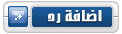 |
| الكلمات الدلالية (Tags) |
| الحاسـب, تجميع, تعمل, وصيانتــه |
| الذين يشاهدون محتوى الموضوع الآن : 1 ( الأعضاء 0 والزوار 1) | |
|
|